Dengan layar besar, iPhone terbaru luar biasa untuk melihat media dan bermain video game. Satu masalah dengan smartphone ini adalah bahwa mereka tidak begitu nyaman untuk digunakan dengan satu tangan. Tetapi Apple telah mencoba untuk menyelesaikan ketidaknyamanan ini dengan memperkenalkan fitur Aksesibilitas yang efektif. Menggunakan Reachability di iPhone 8/8 Plus, 7/7 Plus, 6s / 6s, atau 6/6 Plus Anda dapat menavigasi dengan nyaman melalui perangkat hanya dengan satu tangan.
Saat Anda memanggil Reachability di iPhone Anda, konten yang ditampilkan di bagian atas turun di bagian bawah; dengan demikian membuatnya lebih mudah bagi ibu jari dan jari Anda untuk mengaksesnya. Lebih banyak setelah lompat:

Cara Menggunakan Reachability di iPhone 6 (s), 6 (s) Plus, 7, 7 Plus dan 8, 8 Plus
Cara Mengaktifkan Reachability di iPhone 7/7 Plus dan 8/8 Plus
Reachability pertama kali tiba di iPhone 6/6 Plus. Langkah-langkahnya hampir sama untuk semua iPhone 4, 7 dan 5, 5 inci.
Langkah 1. Buka aplikasi Pengaturan di iPhone Anda → Sekarang, Anda perlu mengetuk Umum.

Langkah 2. Selanjutnya, ketuk Aksesibilitas.

Langkah # 3. Selanjutnya, Hidupkan Reachability.

Itu dia! Sekarang, mengaktifkan Reachability sangat mudah. Baca terus ...
Cara Menggunakan Reachability di pada iPhone 7/7 Plus dan 8/8 Plus
Setelah mengaktifkan Reachability, Anda dapat menggunakannya hanya dengan mengetuk dua kali pada tombol Beranda (Pastikan untuk mengetuk dua kali dan tidak menekan dua kali, itu akan masuk ke mode pengalih aplikasi.)

Dan ketika Anda telah menggunakan perangkat Anda dan ingin keluar dari mode ini, cukup ketuk tombol Home. Atau cukup sentuh bagian kosong layar.
Cara Menggunakan Reachability di iPhone X
Proses pengaktifan Reachability sedikit berbeda pada iPhone X. Buka panduan singkat ini untuk mengetahuinya.
Cara Nonaktifkan Reachability di X, iPhone 8, 8 Plus, 7 dan 7 Plus
Langkah 1. Buka aplikasi Pengaturan di iPhone Anda → Ketuk pada Umum.

Langkah 2. Selanjutnya, ketuk Aksesibilitas.

Langkah # 3. Selanjutnya, Matikan reachability.

Itu dia!
Bungkus
Jadi, itulah bagaimana Anda dapat menggunakan iPhone layar besar dengan lebih nyaman walaupun Anda memiliki ibu jari kecil. Punya umpan balik? Tembak di komentar di bawah.
Jika Anda suka membaca posting ini, Anda mungkin juga ingin melihat artikel ini:
- Cara Menggunakan Pintasan Aksesibilitas di iOS 11
- Cara Mendapatkan Tombol Beranda iPhone X
- Cara Mengaktifkan Mode Gelap di iOS 11
- Cara Menggunakan Keyboard Satu Tangan di iOS 11
Suka posting ini? Unduh aplikasi kami dan tetap terhubung dengan kami melalui Facebook, Twitter, dan Google Plus untuk membaca lebih banyak kisah bermanfaat seperti itu.




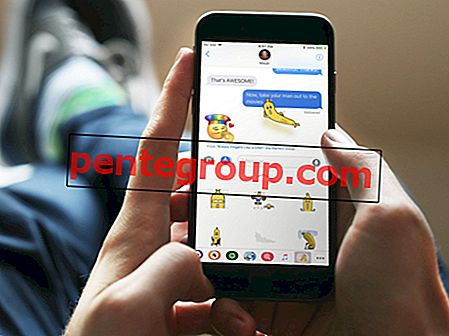



![Cara Mengedit Foto Langsung di iOS 13 di iPhone [Panduan Lengkap]](https://pentegroup.com/img/1373/1373-min.jpg)



